Excel zapewnia mnóstwo funkcji i formułco obniża poziom złożoności problemów dnia codziennego. Ręczne liczenie dni roboczych (dni roboczych) byłoby męczącym zajęciem, ale Excel 2010 oferuje doskonałą funkcję, która pozwoli Ci szybko znaleźć określone dni robocze. W ten sposób automatycznie wyklucza określone święta, weekendy itp. I daje dokładny wynik w formacie daty.
Na początek uruchom arkusz kalkulacyjny Excel 2010 i zacznij tworzyć tabelę zawierającą pola; Dni robocze i święta, stworzyliśmy również dwie etykiety, a mianowicie; Dzisiaj i po dniach roboczych.

Teraz musimy dowiedzieć się dni roboczychwyłącznie po dodaniu liczby dni i wykluczeniu świąt i weekendów. Dowiemy się tego za pomocą funkcji WORKDAY.INTL. Składnia tej funkcji jest;
= WORKDAY.INTL (data_początkowa, dni, [weekendy], [święta])
Pierwszy argument to Data rozpoczęcia, który odnosi się do daty, od której chcesz rozpocząć obliczenia. Drugi to dni, odnosząc się do liczby dni, dla których byś to zrobiłlubię liczyć. Podczas wypełniania trzeciego argumentu Excel automatycznie wyświetli listę opcji. Pokazując różne opcje weekendów i jeśli chcesz uwzględnić dodatkowe święta, możesz to zrobić, wypełniając ostatni argument, którym jest wakacje.
Jak widać na powyższym zrzucie ekranu, uwzględniliśmy już wakacje i dni robocze. Teraz musimy wspomnieć o dzisiejszej dacie, w tym celu możesz użyć funkcji Today () lub nacisnąć Ctrl +; (średnik) aby szybko wstawić dzisiejszą datę.
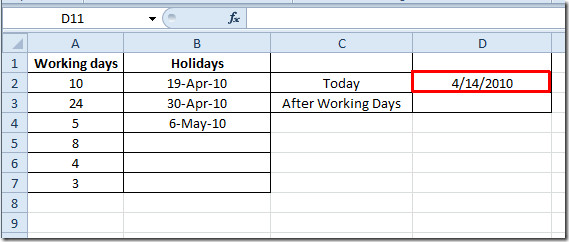
Teraz zaczynamy pisać funkcję jako;
= WORKDAY.INTL (D2, A2,1, B2: B4)
W weekendy wyświetli się lista, wystarczy wprowadzić odpowiedni numer do wstawienia weekendów.
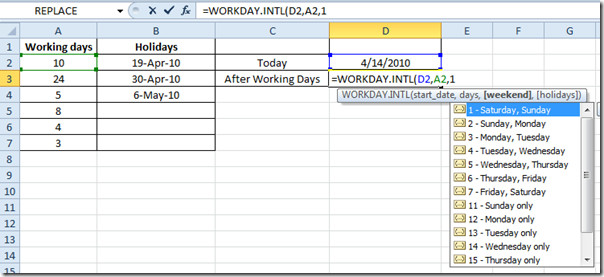
Argument w funkcji D2 to lokalizacja komórki, która ma dzisiejszą datę, A2 to lokalizacja komórki, w której przebywa określony dzień roboczy. 1 w argumencie funkcji jest opcją weekendową wybraną z listy, a B2: B4 to zakres wakacje.
Zwróci wynik jako liczbę, co nie ma żadnego sensu.
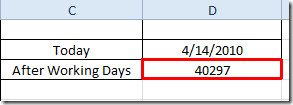
Aby to zrobić, przejdź do karty Strona główna i z grupy Numer wybierz żądaną Data format.
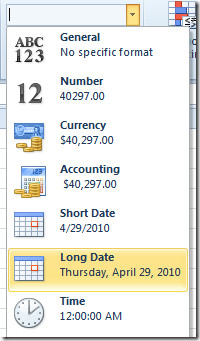
Po kliknięciu spowoduje wyświetlenie wyniku w terminieformat. W rzeczywistości funkcja oblicza przyszłą datę pracy, uwzględniając różnicę dni wynoszącą 10 oraz wykluczając weekendy i święta. Aby uprościć, ta funkcja obliczy dokładną datę dla określonych dni roboczych.
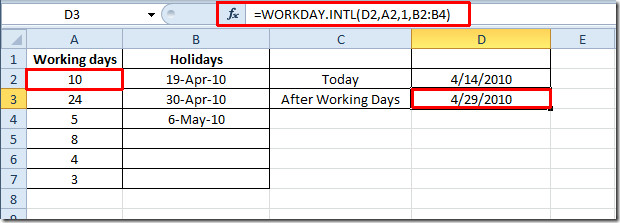
Jeśli chcesz poznać wszystkie daty dni roboczych (biznesowych), zmień datę wakacji i dzisiejsza data wartości argumentów z absolutnym odniesieniem (wstaw znak dolara)
= WORKDAY.INTL (2 USD, A2,1,2 mld USD: 4 mld USD)
Teraz po prostu przeciągnij znak plus na końcu kolumny, aby go zastosować. Zweryfikuj datę ostatniej oceny, aby zweryfikować całą listę.
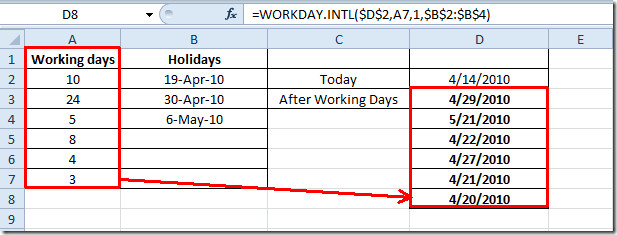
Możesz także sprawdzić nasze wcześniej sprawdzoneFunkcje programu Excel; DUŻY, SUFITOWY, RANK, CZAS, ADRES, FAKT (silnia), MAX, MIN, MAXA, MINA i DOKŁADNE, Funkcje logiczne, INFO, SUMSQ, DOLLAR, SUMPRODUCT, SUMIF, COUNTIF, VLOOKUP, HLOOKUP, PMT i LEN.













Komentarze